Restringir chamadas e a capacidade de pesquisar e acessar contatos Dynamics 365 Guides para HoloLens
Se encontrar um cenário em que seja necessário proteger as informações da empresa, você poderá restringir os usuários de Dynamics 365 Guides em HoloLens de:
- Iniciando chamadas.
- Procurando contatos e acessando contatos.
Quando você restringe chamadas para Dynamics 365 Guides usuários, eles ainda podem participar de uma reunião.
Com essa combinação de restrições e habilidades, os dados da sua empresa permanecem seguros e Dynamics 365 Guides os usuários podem continuar participando de reuniões para solucionar problemas com colegas de forma ad hoc.
Restringir chamadas
Para restringir chamadas, primeiro crie uma nova Microsoft Teams política e depois atribua essa política aos usuários apropriados. A política aplicada a um usuário entra em vigor em todos os dispositivos e aplicativos nos quais o usuário faz login, não apenas nos Guias.
Acesse o Microsoft Teams centro de administração e faça login com suas credenciais de administrador.
No painel esquerdo, selecione Voice>Políticas de chamada e selecione Adicionar.
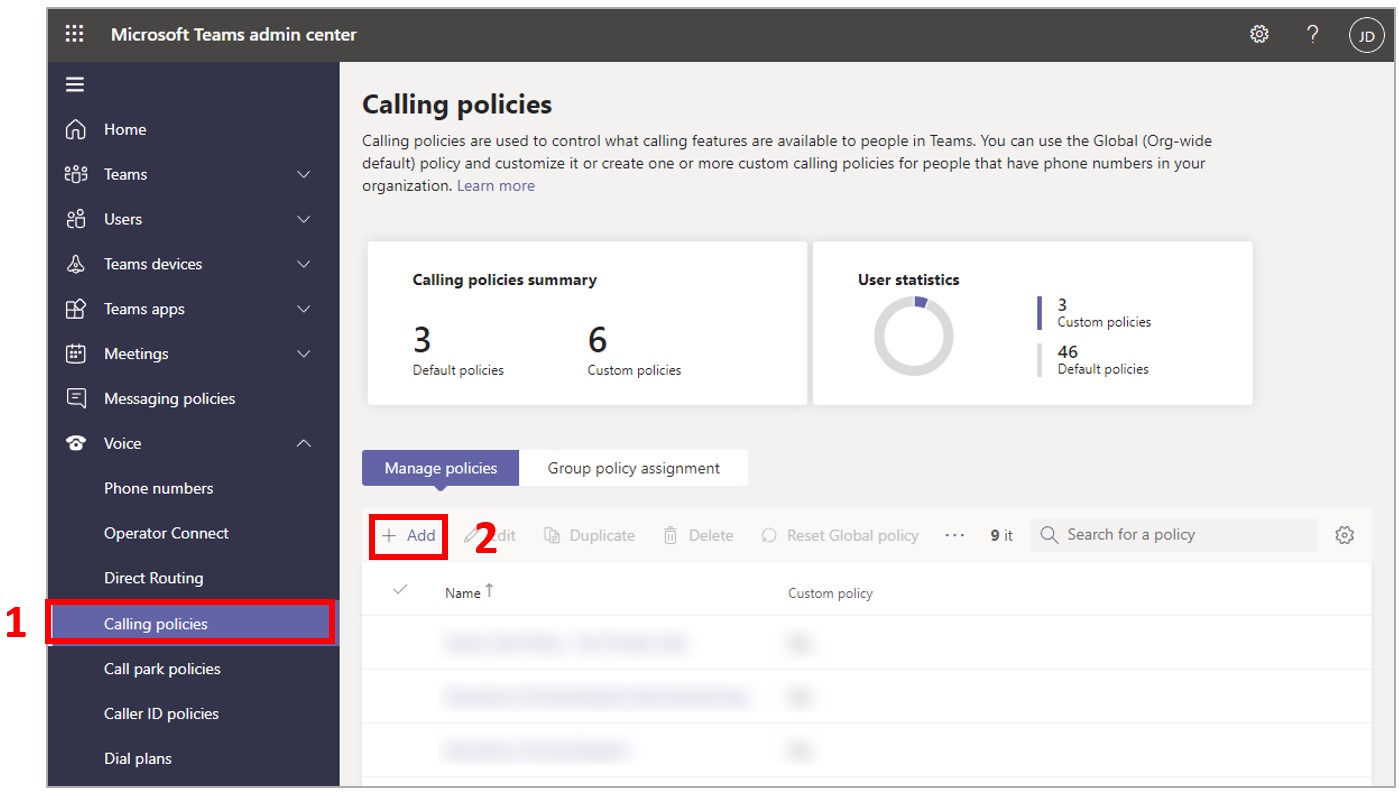
Insira um nome para sua política, desative a configuração Fazer chamadas privadas para Desativar e selecione Salvar.
Aplique a política de chamada que você criou.
Assim que a política entrar em vigor, os usuários poderão ingressar em reuniões ou receber notificações de reuniões já em andamento, mas não poderão iniciar chamadas fora de uma reunião. Eles também não poderão procurar contatos ou acessar a lista de contatos.
Observação
Pode levar algumas horas para que as alterações na política entrem em vigor.